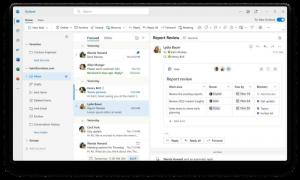Jak povolit sdílení veřejných složek ve Windows 10
Systém Windows je dodáván se sadou složek, které jsou určeny ke sdílení vašich dokumentů s ostatními uživateli. Dokumenty, které vložíte do těchto složek, jsou přístupné ostatním uživatelům vašeho PC a dalším počítačům ve vaší síti. Sdílení veřejných složek je užitečný a snadno použitelný způsob sdílení souborů, ale ve výchozím nastavení je zakázáno. Zde je návod, jak to povolit.
reklama
Jakýkoli soubor nebo složka, kterou umístíte do jedné z veřejných složek, bude k dispozici ostatním uživatelům, kteří mají k těmto složkám přístup. Systém Windows poskytuje speciální složku Public, která obsahuje podsložky, které můžete použít k uspořádání dokumentů, obrázků, videí, hudby a podobně. Tyto složky nejsou dodávány s žádnými soubory. Předpokládá se, že k nim vy nebo jiní uživatelé přidáte nějaká data.
Windows 10 je dodáván s následující sadou složek:
- C:\Users\Veřejné\Veřejné dokumenty
- C:\Users\Veřejné\Veřejné stahování
- C:\Users\Veřejná\Veřejná hudba
- C:\Users\Public\Public Pictures
- C:\Users\Public\Verejná videa
Sdílení veřejných složek je ve výchozím nastavení zakázáno. Když ji povolíte, složka Public bude dostupná pro každého na vašem počítači nebo síti. Můžete udělit oprávnění k úpravě souborů, takže ostatní lidé je budou moci měnit, mazat nebo nahrávat své vlastní soubory.
Poznámka: Když je zakázáno sdílení veřejných složek, složky nejsou přístupné přes síť. Místní uživatelé, kteří mají na vašem zařízení uživatelský účet a heslo, k nim však mohou přistupovat pomocí Průzkumníka souborů. Mějte to na paměti.
Chcete-li povolit sdílení veřejných složek v systému Windows 10, Udělej následující.
- Otevři Kontrolní panel aplikace.
- Přejděte na Ovládací panely\Síť a Internet\Centrum sítí a sdílení.

- Vlevo klikněte na odkaz Změňte pokročilá nastavení sdílení.

- Na další stránce rozbalte Všechny sítě sekce.
- Pod Sdílení veřejných složek, povolte možnost Zapněte sdílení, aby kdokoli s přístupem k síti mohl číst a zapisovat soubory do veřejných složek.

Jsi hotov!
Sdílení veřejných složek můžete kdykoli zakázat. V části Všechny sítě uvedené výše vyberte Vypněte sdílení veřejných složek. Tím se obnoví výchozí stav funkce.
A je to.